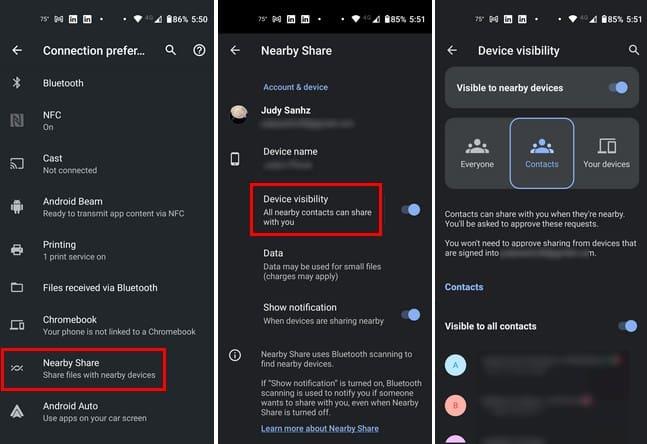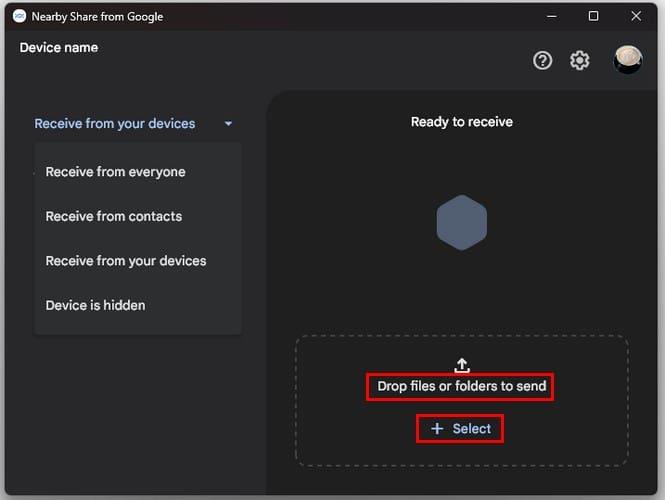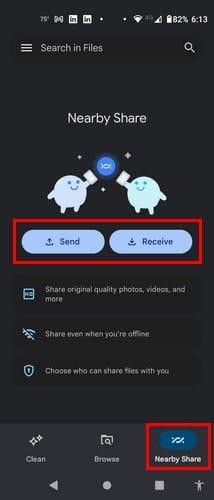Когато споделяте файлове с помощта на Google Nearby Share, можете бързо да прехвърляте файловете си от едно устройство на друго. Потребителите на Apple използват функцията AirDrop от известно време, но за останалите е по-добре късно, отколкото никога. Преди тази функция да е налична, може да сте изпратили снимките си в Google Photos, за да ги изтеглите по-късно ( или по някакъв друг метод ), но това вече няма да е необходимо. Продължете да четете, за да видите какво да направите, преди да използвате Споделяне наблизо и как да го използвате.
Споделяйте файлове с помощта на Google Nearby Share: Изисквания
Преди да използвате функцията, вашият компютър трябва да отговаря на някои изисквания. Например, ако използвате компютър с Windows, той трябва да е 64-битова версия с Windows 10 или по-нова версия. Има голям шанс следното изискване да не е проблем, но вашето устройство с Android трябва да е с Android 6.0 или по-нова версия.
Не забравяйте да включите Bluetooth и за двете устройства и е най-добре те да са свързани към една и съща Wi-Fi мрежа. Не забравяйте, че ARM устройствата не се поддържат. Не е необходимо да инсталирате нищо на устройството си с Android, тъй като всички устройства с Android 6.0+ имат функцията; освен това можете също да използвате приложението Google File за достъп до функцията. Ще трябва да отидете на опцията и да я активирате.
За да включите Споделяне наблизо, отворете приложението Настройки , последвано от Свързани устройства . Изберете Предпочитания за връзка и Споделяне наблизо в долната част.
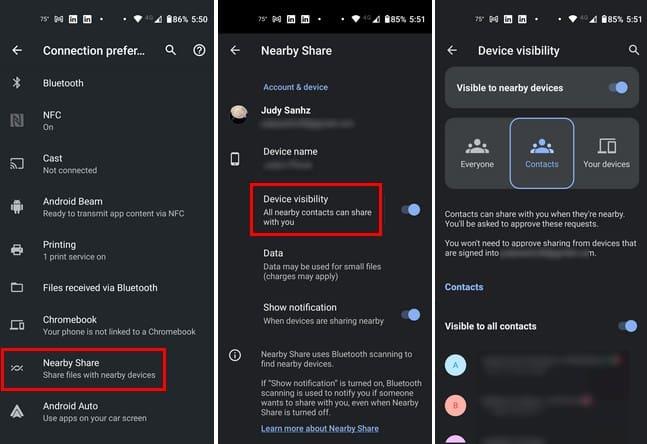
Докоснете Видимост на устройството и изберете за кого искате да бъде видимо вашето устройство. Можете да избирате от опции като:
- Всеки
- Контакти
- Вашите устройства
Ще трябва да одобрите заявката на подателя за файла. Но ако получите файл от устройство, на което сте влезли в акаунта си в Google, няма да бъде изпратена заявка за тези устройства. Включете опцията „Видимо за всички контакти“, ако искате вашето устройство с Android да бъде видимо за всичките ви контакти. Ако споделяте файл от едно устройство на друго, уверете се, че са в рамките на 16 фута ( пет метра едно от друго ). Споделянето на файлове с приятели и семейство извън вашия акаунт в Google също е възможно. Те ще трябва да имат включено споделяне наблизо и вие сте готови да започнете да споделяте.
Как да използвате споделяне наблизо
Ако все още го нямате, ще трябва да изтеглите Nearby Share за Windows , като отидете на сайта за Android. Отворете изтегления файл и започнете процеса на влизане. Влезте с вашия акаунт в Google и изберете от опциите, за да решите къде да получите вашите файлове. Можете да избирате от опции като:
- Получавайте от всички
- Получаване от контакти
- Получавайте от вашите устройства
- Устройството е скрито
Ако изпратите файл от вашия компютър към вашето Android устройство, можете да плъзнете и пуснете файла или да щракнете върху опцията Избор, за да изберете от опциите за файлове или папки.
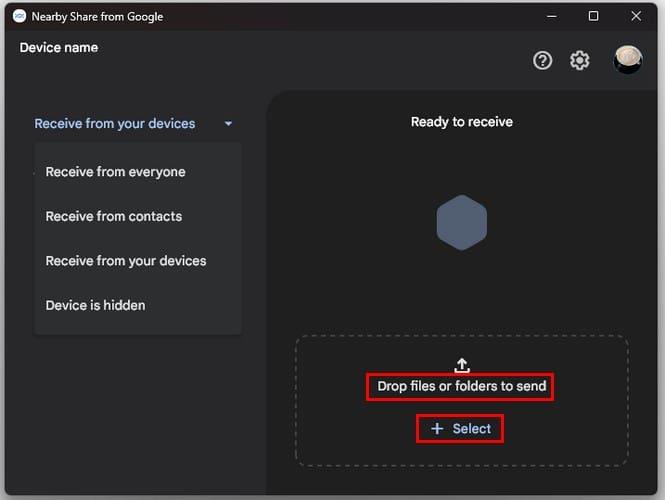
Ако щракнете върху опцията Файлове, ще се появи нов прозорец с най-новите ви файлове. Но ако щракнете върху опцията Папки, това е файлът, който се отваря във File Explorer. Споделяне наблизо ще започне да търси устройства наблизо, когато изпратите файла си. Когато намери такъв, ще го покаже в списъка и ще трябва да щракнете върху него, за да започне процесът на свързване. Не забравяйте, че ако файлът е от устройство, което е влязло във вашия акаунт в Google, няма да получите заявка, но ако файлът е от приятел с неговия акаунт, тогава ще получите искане за разрешение да ви изпрати файла. Ще трябва да щракнете върху Приемам, за да получите файла.
Изпращане от устройство с Android
Ако изпращате файл от устройството си с Android към компютъра си, намерете файла, който искате да споделите, натиснете продължително върху него и докоснете иконата за споделяне. Изберете опцията Наблизо в горната част и тя ще започне да търси устройства наблизо. Докоснете изброеното устройство, на което искате да изпратите файла; процесът не трябва да отнема повече от няколко секунди. Ако процесът на изпращане отнеме повече време от обикновено, Споделяне наблизо ще ви покаже съобщение, което ви казва да се уверите, че другото устройство има включен Bluetooth, да отключите устройството и да включите местоположението на устройството. Освен това се уверете, че сте щракнали върху бутона „Готово“ при последното си прехвърляне, или можете да получите съобщението „не може да се намери приемник“.
Използвайте Nearby Share с Google Files
Google Files също ви улеснява да използвате тази функция, тъй като има докосване на главната страница, наречено Споделяне наблизо. Освен добър файлов мениджър, получавате и друг начин, по който можете да споделяте вашите файлове. Ако някога сте имали проблем със споделянето на вашия файл, както обикновено, това може да бъде вашата опция №2.
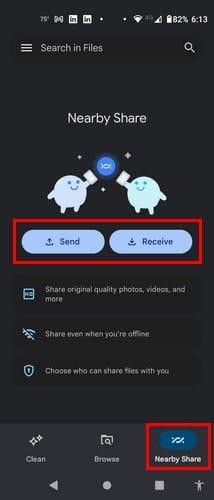
Докоснете раздела Споделяне наблизо и изберете дали искате да споделите или да получите файл. Да кажем, че искате да споделите. Докоснете бутона Споделяне и изберете Файл. Ще се отвори в раздела с изображения, но плъзнете наляво, за да изберете от други типове файлове. Изберете вашия файл, последван от синия бутон Продължи. Най-близкото и достъпно устройство ще бъде посочено; натиснете върху него и бутона за готово на изпращащото устройство и отворете на приемащото устройство.
Ако искате да отворите Google Files, за да получите устройство, докоснете бутона Receive, който ви казва, че е готово за получаване. Изпратете файла от другото устройство и незабавно вземете своя файл.
Къде да намерите вашите получени файлове на вашия компютър с Windows и устройство с Android
Когато получите файл, ще видите опцията да го отворите. Но ако искате да го видите по-късно, можете да затворите прозореца, като щракнете върху X. След това можете да намерите файловете на вашия компютър в папката за изтегляния. Когато получите файл на устройството си с Android, можете да го видите или отворите в Изтегляния. Можете лесно да го намерите, като отворите Google Files и отидете в категорията Downloads.
Допълнителна информация
Говорейки за изпращане на файлове, ако искате да изпращате големи файлове с помощта на Gmail , ето статия, която да ви помогне с това. Освен това, ако искате да прехвърлите файлове от Google Drive в друг акаунт, ето стъпките, които трябва да следвате. Вижте как можете също да прехвърляте и четете PDF файлове на вашия Kindle Fire . Ако трябва да потърсите съвети по друга тема, не забравяйте, че винаги можете да използвате лентата за търсене горе вдясно.
Заключение
Използването на Споделяне наблизо за прехвърляне на вашите файлове го прави по-достъпен. Има някои изисквания, които трябва да имате предвид, но след като преминете през началната фаза, това е един полезен инструмент. Не забравяйте, че трябва да имате включен Bluetooth както за приемащи, така и за изпращащи устройства, в противен случай няма да работи. Но дори и да забравите да включите нещо, Споделяне наблизо ще предложи някои неща, които да включите направо в приложението. След това винаги има възможност услугата да не работи временно, както при всяко друго приложение. Смятате ли, че ще използвате функцията често? Споделете мислите си в коментарите по-долу и не забравяйте да споделите статията с други в социалните медии.